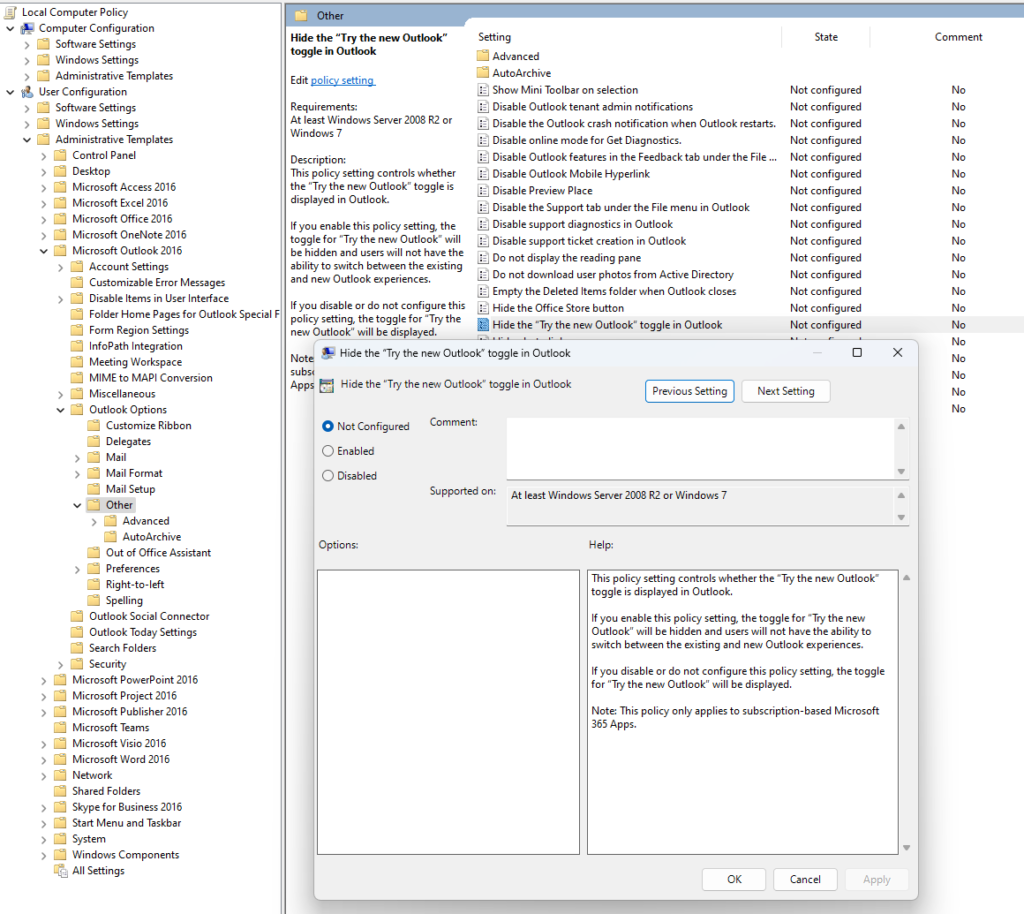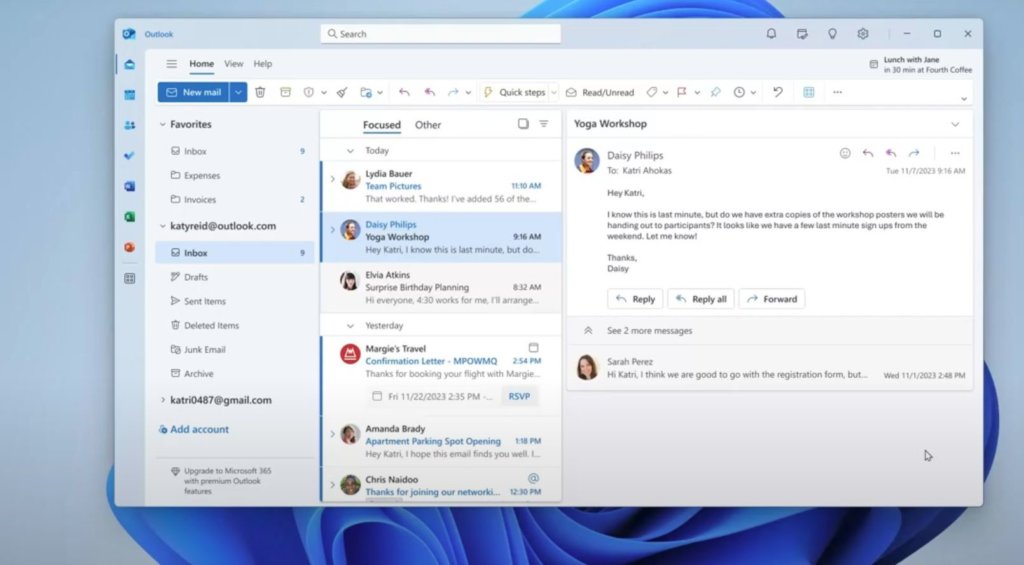
Disponible à partir du 26 septembre 2023 pour les comptes personnels, le nouvel Outlook pour Windows vise à « uniformiser l’utilisation d’Outlook et combine les fonctionnalités de l’interface web Outlook et de l’application Courrier et calendrier Windows au sein d’une nouvelle expérience gratuite. Le nouvel Outlook pour Windows est conçu pour fonctionner dans le cadre d’une utilisation professionnelle et personnelle.
Pour plus d’informations sur le nouvel Outlook, consultez la page Microsoft dédiée à l’adresse Microsoft Outlook pour Windows (préversion) | Microsoft 365
Evidemment, les gestionnaires de parc Windows ont besoin de gérer ces experiences de manières contrôlées et c’est l’objectif de cet article de vous présenter la marche à suivre avec Microsoft Intune.
Gestion avec Microsoft Intune
Depuis la console Microsoft Intune (https://aka.ms/intune) nous allons créer une nouvelle policy basé sur les templates ADMX.
Note : Pour le moment, ce paramètre n’est pas disponible via le Settings Catalog Intune 🙁
- Créer un nouveau profil, choisir Windows 10 and later pour la plateforme puis Template et enfin Administrative Templates
- Donner un nom à votre nouvelle policy puis cliquer sur suivant
- Cliquer sur All Settings ou User Configuration puis entrer « Try the new Outlook » dans la barre de recherche (si votre console est en Anglais)
- Cliquer sur le paramètre et le configurer. Vous pouvez l’activer ou le désactiver. L’activation entraine la disparition du bouton « Try the new Outlook » en haut à droite du client Outlook.
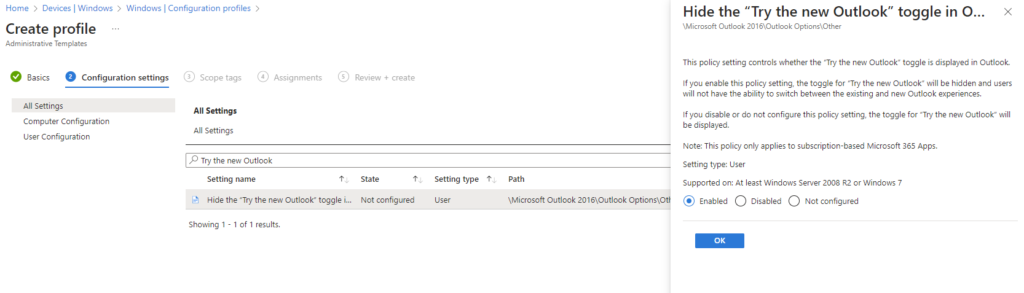
Gestion via GPO
Pour les administrateurs utilisant les GPO Microsoft Office pour configurer Microsoft 365 Apps, vous trouverez ce paramètre dans les versions 16.0.5401.1000 est plus récente des ADMX Microsoft Office.
\Microsoft Outlook 2016\Outlook Options\Other
Gestion via le registre
Pour finir, si vous souhaitez travailler via script ou manuelle pour masquer le bouton via registre, ajouter une nouvelle valeur (DWORD) HideNewOutlookToggle à 1 dans HKCU\Software\Microsoft\Office\16.0\Outlook\Options\General
Un redémarrage du client Outlook est nécéssaire